Jak hostować serwer Minecraft w systemie Windows, Mac lub Linux?
Opublikowany: 2021-08-12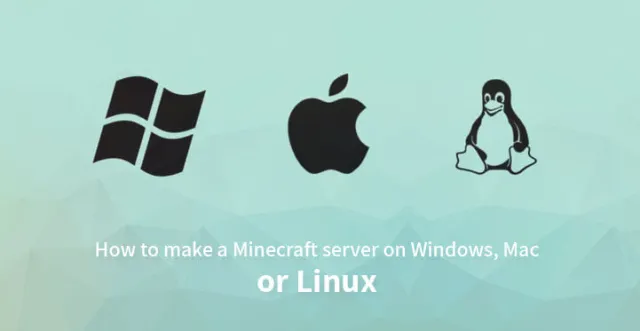
Jak hostować bezpłatny serwer Minecraft na różnych platformach, takich jak Mac, Windows i Linux, zostanie również omówiony w tym artykule.
Z ponad 100 milionami sprzedanych egzemplarzy Minecraft osiągnął szczyt popularności w grach wideo na całym świecie. Popularność Minecrafta jest nie tylko związana z grami, ale także uczy dzieci, jak kodować. Jest sercem twórców społeczności na całym świecie i jest otwartą platformą dla twórców modów do ekspansji.
Najłatwiejszym sposobem na wejście nowego użytkownika jest zakup gry. Minecraft Realms to lekka alternatywa, która umożliwia użytkownikom prowadzenie prywatnego serwera Minecraft, a dzięki temu możesz wygodnie tworzyć własny świat.
Osobom, które zamierzają doświadczyć pełnej wersji gry Minecraft, zaleca się uruchomienie prywatnego serwera Minecraft, który ma potencjał, aby umożliwić ci stworzenie własnego świata.
W tym artykule omówimy odpowiedzi na pytania, takie jak hostowanie serwera Minecraft?
Jak zrobić prywatny serwer Minecraft? Jak zrobić zmodowany serwer Minecraft? i inni.

Tworzenie serwera Minecraft
Aby stworzyć serwer Minecraft, należy koniecznie wykonać kilka podstawowych kroków
A) Wyszukaj i zainstaluj Javę (najnowsza wersja)
B) Zainstaluj oprogramowanie serwerowe Minecraft (najnowsza wersja)
C) Skonfiguruj sieć i serwer
D) Sprawdź i uruchom serwer
E) Sprawdź, czy serwer jest dostępny
Ludzie zwykle tkwią w pytaniu, jak skonfigurować serwer Minecraft? Konfiguracja serwera wymaga znacznych wysiłków. Do systematycznej konfiguracji serwera Minecraft wymagane są umiejętności techniczne. Musisz być wykwalifikowany i zaznajomiony z:
A) Korzystanie z wiersza poleceń
B) Konfiguracja systemu
C) Odpowiednia znajomość sieci, jak porty, DHCP, IP i inne
D) Konfiguracja sieci
E) W przypadku konfiguracji domowych — konfiguracja routera
Co należy wiedzieć podczas uruchamiania serwera Minecraft z domu
Wystarczy komputer stacjonarny, a do uruchomienia serwera nie jest potrzebny żaden zaawansowany technologicznie system.
Możliwe jest uruchomienie i granie na serwerze Minecraft na tym samym komputerze, ale może to wymagać nieco mocniejszego systemu. Zaleca się korzystanie z połączeń Ethernet, ponieważ są one bardziej niezawodne i przewodowe w porównaniu z połączeniami bezprzewodowymi.
Co warto wiedzieć, gdy nie hostujesz serwera Minecraft z domu
Twoja sieć domowa jest wystawiona na świat, gdy zdecydujesz się uruchomić z niej dowolny inny serwer. Zazwyczaj nie jest wskazane podejmowanie takiego ryzyka i wybieranie dostawcy usług hostingowych.
Będziesz martwić się tylko o płacenie rocznej lub miesięcznej opłaty, ponieważ odciągnie Cię to od niestrudzonego zadania zarządzania sprzętem serwerowym. Ważne jest, aby mieć oko na zasoby, ponieważ w jakikolwiek sposób udostępniasz swój sprzęt użytkownikom. Aby uzyskać zaawansowaną konfigurację, możesz również spróbować wybrać serwery dedykowane.
Tworzenie serwera Minecraft na platformie Windows
Ludzie zwykle tkwią w pytaniu, jak hostować serwer Minecraft w systemie Windows? Tutaj omówiliśmy szczegółową procedurę, jak to zrobić.
1. Niezbędne jest posiadanie najnowszej wersji Javy. Opcja programy w panelu sterowania służy do aktualizacji oprogramowania Java, jeśli jest już zainstalowana. Innym sposobem jest sprawdzenie najnowszej wersji Java online, a następnie otwarcie wiersza polecenia i wpisanie „java –wersja”. Sprawdź i zrób to, co konieczne. W przypadku przestarzałej wersji lub jeśli jej nie zainstalowałeś, wejdź na oficjalną stronę i pobierz ją.
2. Przed pobraniem koniecznie wybierz lokalizację w systemie, w której chcesz uruchomić serwer. Pliki konfiguracyjne zostaną utworzone przy pierwszym uruchomieniu serwera. Zaleca się przechowywanie tych plików w przypisanym dedykowanym folderze. Można go umieścić w dowolnym miejscu w systemie według własnego uznania.
3. Ze strony Minecraft pobierz oprogramowanie serwera, które zostanie pobrane w pliku .jar, który jest plikiem Java. Pobierz plik i wybierz go do zapisania we wcześniej ustalonej lokalizacji. Dwukrotne kliknięcie pliku java rozpocznie instalację i utworzy pliki konfiguracyjne dla serwera. Teraz, zanim serwer będzie gotowy do użycia, plik ten wymaga modyfikacji.
Przekonasz się, że tworzony jest plik tekstowy zatytułowany eula.txt. Zmień domyślną wartość eula=false na eula=true, otwierając plik w edytorze tekstu. Jeśli nie zaakceptujesz umowy EULA, nie będziesz mógł uruchomić serwera Minecraft.
W przypadku napotkania błędów przy zapisywaniu zmian we właściwościach należy uruchomić plik jako administrator, klikając go prawym przyciskiem myszy.
4. Włączenie przekierowania portów jest konieczne, ale może również stanowić zagrożenie dla bezpieczeństwa. Przekierowanie portów nie jest wymagane w przypadku, gdy zamierzasz hostować serwer graczy w swojej sieci lokalnej. Przekierowanie portów musi być włączone dla routera, jeśli chcesz, aby Twój serwer był dostępny globalnie. Szczegółowe instrukcje dotyczące konfiguracji portu można znaleźć w instrukcji routera.
Konieczne będzie wprowadzenie adresu IP serwera lub wyjściowego adresu IP dla przekierowanego portu, który będzie lokalnym adresem IP serwera. Wprowadzenie ipconfig w wierszu poleceń umożliwi poznanie adresu IP systemu.
5. Otwórz wiersz poleceń systemu Windows, aby uruchomić serwer Minecraft. Plik serwera będzie miał nazwę „minecraft_server1.17.3.jar”. Musisz przejść do wybranej ścieżki i znaleźć plik. Aby uruchomić serwer wykonaj następujące polecenie:
Jawa
-Xmx1024M -Xms1024M -jar {server_file_name_you_have_entered_} nogui
Nie zapomnij zastąpić w poleceniu rzeczywistej nazwy pliku nazwą pliku serwera. Aby wykluczyć interfejs użytkownika serwera parametrów nogui, można go użyć w następujący sposób:
java -Xmx1024M -Xms1024M -jar {nazwa_pliku_serwera}Aby połączyć polecenia razem, możliwe jest również utworzenie pliku .bat. Będzie można zaprosić innych graczy na swój serwer. Twój lokalny adres IP zostanie użyty, jeśli znajdują się w Twojej sieci domowej, a jeśli nie znajdują się w Twojej sieci domowej, zostanie użyty publiczny/zewnętrzny adres IP.
Publiczny adres IP można łatwo znaleźć za pomocą silnika Google. Narzędzie sprawdzania serwerów Minecraft pozwoli Ci dowiedzieć się, czy Twój serwer jest dostępny dla innych.

Tworzenie serwera Minecraft na MAC
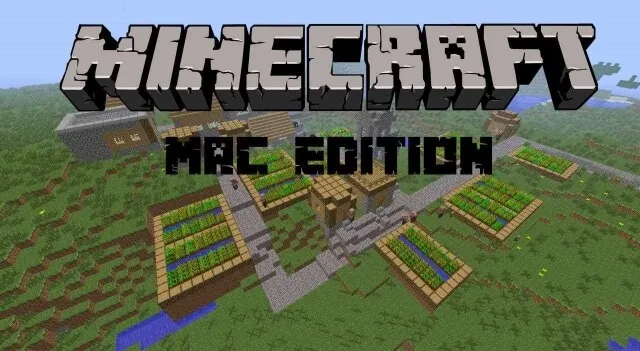
Ludzie zwykle tkwią w pytaniu, jak hostować serwer Minecraft na MAC? Tutaj omówiliśmy szczegółową procedurę, jak to zrobić.
1. Java jest domyślnie instalowana w najnowszej wersji systemu macOS. Istnieje możliwość pobrania starszej wersji JAVA ze strony Apple, jeśli nie używasz najnowszej wersji Java. Dlatego upewnij się, że w Twoim systemie jest obecna najnowsza wersja Javy.
2. Lokalizacja twojego pliku Minecraft jest ważna. Można utworzyć osobny folder zawierający wszystkie dokumenty związane z Minecraft. Nie ma konkretnych wymagań dotyczących lokalizacji dla tego folderu, który można utworzyć w dowolnym miejscu zgodnie z własnym wyborem.
3. Trzeci krok obejmuje pobranie oprogramowania serwera Minecraft w twoim systemie. To kluczowa odpowiedź na pytanie, jak zrobić serwer Minecraft? Serwer można łatwo pobrać ze strony Minecrafta.
Plik instalacyjny będzie miał format Java i możesz go zapisać w folderze specyficznym dla lokalizacji, który wybrałeś w ostatnim kroku. Wprowadź następujące informacje po otwarciu edycji tekstu i skonfigurowaniu formatowania na zwykły tekst.
#!/kosz/bash/
cd "$(nazwa_katalogu "$0")"
exec java
-Xms1G -Xmx1G -jar {nazwa_pliku_serwera_wprowadzony} nogui
Nie zapomnij zastąpić w poleceniu rzeczywistej nazwy pliku nazwą pliku serwera. Plik ten musi być zapisany w tym samym folderze, w którym znajduje się plik .jar serwera. Powinien mieć tytuł „start.command”.
Konieczne jest przyznanie uprawnień z terminala, aby umożliwić uruchomienie nowego pliku start.command. Po poleceniu wpisz chmod a+x po spacji. W oknie terminala przeciągnij i upuść plik start.command, a następnie naciśnij enter.
4. Włączenie przekierowania portów jest konieczne, ale może również stanowić zagrożenie dla bezpieczeństwa. Przekierowanie portów nie jest wymagane w przypadku, gdy zamierzasz hostować serwer graczy w swojej sieci lokalnej. Przekierowanie portów musi być włączone dla routera, jeśli chcesz, aby Twój serwer był dostępny globalnie. Szczegółowe instrukcje dotyczące konfiguracji portu można znaleźć w instrukcji routera.
Konieczne będzie wprowadzenie adresu IP serwera lub wyjściowego adresu IP dla przekierowanego portu, który będzie lokalnym adresem IP serwera. Wpisz if config, aby znaleźć lokalny adres IP serwera w terminalu.
5. Otwórz plik start.command utworzony w trzecim kroku, klikając go dwukrotnie. Będziesz świadkiem otwarcia okna terminala. Jeśli zobaczysz komunikat o błędzie przy pierwszym uruchomieniu programu, nie ma się czym martwić i po prostu normalne. Gdy serwer jest aktywny i dynamiczne zaproszenia mogą być wysyłane do innych osób.
W przypadku graczy w sieci domowej zostanie wydany Twój adres IP, a w przypadku graczy próbujących uzyskać dostęp do serwera z sieci innej niż domowa, wymagany będzie publiczny/zewnętrzny adres IP, który będzie unikalny dla każdego systemu. Możesz łatwo Cię znaleźć, wyszukując go w Google.
Jak hostować serwer Minecraft w systemie Linux?
Użytkownicy często pytają, jak zrobić serwer Minecraft w systemie Linux, jeśli nie jest on skłonny do serwera w domu? Cóż, w takich przypadkach zawsze jest plan hostingowy Linuksa. Pomaga to zapobiegać publicznemu ujawnieniu prywatnej sieci domowej, a także trzymać się z dala od odpowiedzialności za zarządzanie serwerem.
Jeśli zamierzasz uruchomić wersję próbną i nie ma możliwości dołączenia większej liczby graczy do serwera, zawsze możesz wybrać spośród popularnych planów hostingowych Linux VPS, ponieważ są one jedną z najlżejszych opcji. A jeśli spodziewasz się dużej liczby graczy, obowiązkowe jest użycie dedykowanego serwera Linux. Oto odpowiedź na pytanie Jak zrobić serwer Minecraft za darmo w Linuksie?
1. Aby zainstalować Javę, upewnij się, że SSH'd jest hostem użytkownika root. Po sprawdzeniu wpisz następujące polecenie: apt-cache search openjdk
To polecenie otworzy listę pakietów JDK, które mogą zainstalować Javę. Teraz ze zdalnych repozytoriów zaktualizuj listę dostępnych pakietów za pomocą następującego polecenia: apt-get update. Aby zainstalować wybrany pakiet oprogramowania, użyj polecenia: apt-get install openjdk-7-jdk. System zażąda autoryzacji na wymaganą przestrzeń magazynową niezbędną do instalacji. Naciśnij Y i potwierdź autoryzację. To kończy instalację; dlatego konieczne jest zweryfikowanie pomyślnej instalacji. Wpisz java –version, a zobaczysz wersję Java, którą właśnie zainstalowałeś.
2. Podobnie jak w przypadku zwykłego procesu, teraz konieczne jest utworzenie lokalizacji do przechowywania plików Minecrafta. Pliki serwera Minecraft należy zapisać, tworząc katalog na hoście, a następnie zmieniając katalog na: (wpisz w pierwszej linii) mkdir Minecraft (wpisz w drugiej linii) cd Minecraft.
3. Podobnie jak w przypadku innych systemów operacyjnych, konieczne jest pobranie plików serwera Minecraft również w systemie Linux. Uruchom polecenie wget w katalogu Minecraft, aby pobrać pliki serwera Minecraft.
wget-Ominecraft_server.jar
Wskazane jest, aby zawsze dokładnie sprawdzać witrynę Minecraft pod kątem najnowszej wersji. Teraz, aby serwer mógł nadal działać, nawet gdy nie masz połączenia, będziemy musieli zainstalować i uruchomić „ekran”.
4. Minecraft Jak zrobić serwer dla Linuxa.
Najpierw wpisz java -Xmx512M -Xms512M -jar minecraft_server.jar nogui. Możesz zatrzymać serwer za pomocą polecenia stop, aby sprawdzić, czy wszystko działa poprawnie. Wymagana jest edycja pliku 'server.properties' przez: enable-query=true. Po zapisaniu pliku właściwości serwera uruchom ponownie serwer. Sprawdź adres IP pod kątem dostępności publicznej w narzędziu Minecraft Server Status Checker.
5. W ostatnim kroku wskaż domenę na swoim serwerze Minecraft. Ludziom łatwiej jest połączyć się z Twoim serwerem, gdy zapewnisz im łatwą do zapamiętania domenę i unikniesz skomplikowanego adresu IP. Po aktualizacji może minąć nawet jeden dzień, zanim zmiany DNS zaczną obowiązywać globalnie.
Mamy nadzieję, że pomogliśmy w odpowiedzi na Twoje pytania, takie jak Jak hostować serwer Minecraft? i Jak zrobić serwer w Minecrafcie? Zrozum i postępuj zgodnie z podanymi krokami i wygodnie zainstaluj i używaj Minecrafta w swoim systemie.
